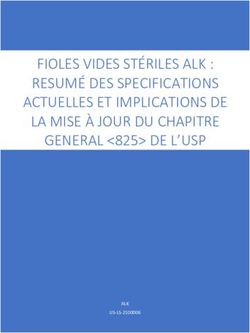Ligne téléphonique IP - Guide de l'utilisateur Version 7.1 - Oricom.ca
←
→
Transcription du contenu de la page
Si votre navigateur ne rend pas la page correctement, lisez s'il vous plaît le contenu de la page ci-dessous
Ligne téléphonique IP
Guide de l'utilisateur
Version 7.1
WWW.ORICOM.CA
Le service d'urgence 9-1-1 sur IP
(service 9-1-1 VoIP) est différent du
service d'urgence 9-1-1 traditionnel.
Consultez les documents ci-joints pour prendre
connaissance de renseignements importants.LIGNE TÉLÉPHONIQUE IP
Table des matières
Chapitre 1 Introduction 2
1.1 Présentation 2
1.2 Avantages 2
1.3 Contenu de la boîte 2
1.4 Règles de sécurité importantes 2
Chapitre 2 Description de la passerelle IP 3
Chapitre 3 Branchement de la passerelle 3
3.1 Configuration préalable requise 3
3.2 Branchement de la passerelle 4
Chapitre 4 État de la Passerelle et les témoins lumineux 5
Chapitre 5 Urgence et service 911 5
Chapitre 6 Boîte vocale et ses fonctions 6
6.1 Messages vocaux par courriel 6
6.2 Fonctionnement et commandes 6
6.3 Structure du menu de la boîte vocale 7
6.4 Types de messages 8
Chapitre 7 Fonctions étoiles du système 9
Chapitre 8 Fonctions supplémentaires 11
Chapitre 9 Sommaire des appels 14
Chapitre 10 Service 411 et 611 15
10.1 Assistance annuaire (411) 15
10.2 Assistance technique | Dépannage (611) 15
Chapitre 11 Zones d'appels sans frais 15
Chapitre 12 Coordonnées ORICOM 15LIGNE TÉLÉPHONIQUE IP
Chapitre 1 - Introduction
1.1 Présentation
Nous vous remercions d'avoir choisi le service de téléphonie IP d'Oricom. Nous
sommes assurés que vous serez emballé par notre service de téléphonie IP qui
vous permettra d'effectuer des économies substantielles sur vos services
téléphoniques en plus de vous offrir des services supplémentaires et une
flexibilité d'utilisation que vous n'aviez peut-être jamais imaginée.
Un seul prérequis, vous devrez toujours avoir un service de branchement Internet
à haute vitesse afin d'y brancher votre passerelle de téléphonie. Le service de
téléphonie IP est un service téléphonique qui fonctionne comme celui de votre
compagnie de téléphone locale actuelle, mais le branchement de vos téléphones
s'effectuera via votre connexion Internet au lieu de se brancher à une ligne
téléphonique traditionnelle. Il ne s'agit évidemment pas de téléphoner avec son
ordinateur, mais bien de votre appareil téléphonique habituel, le bon vieux
téléphone. De plus, grâce à nos zones d'appels étendues, comparativement au
réseau téléphonique traditionnel, vous pourrez effectuer des appels sans frais
dans plusieurs secteurs. Vous trouverez la liste des zones locales étendues sur
notre site Web à la section téléphonie.
1.2 Avantages
• Des économies importantes comparées au service téléphonique traditionnel;
• Des tarifs interurbains à bas prix;
• Un service téléphonique compatible avec tous les accès Internet haute vitesse;
• Une installation facile;
• Une mobilité sans égal - apportez votre passerelle dans vos bagages.
1.3 Contenu de la boîte
• Une passerelle IP;
• Un adaptateur électrique;
• Un câble réseau;
• Un câble téléphonique.
1.4 Règles de sécurité importantes
1) Ne jamais tenter de brancher un fil téléphonique provenant de votre prise
téléphonique à la passerelle IP. La passerelle IP sert uniquement à brancher un
téléphone ou un télécopieur. Relier la passerelle IP à une prise téléphonique
pourrait causer un court-circuit occasionnant par le fait même des dommages
importants au réseau téléphonique et à la passerelle IP.
2) Avant toute manipulation, éteindre votre ordinateur et débrancher tous les
appareils, routeurs, modems, passerelle.
3) Ne pas utiliser dans un endroit humide ou près de source d'eau, de gaz ou de
liquide inflammable.
2LIGNE TÉLÉPHONIQUE IP
Chapitre 2 - Description de la passerelle IP
La passerelle IP est un petit appareil qui effectue la communication entre votre
téléphone et votre accès à Internet. C’est grâce à cet appareil que votre système
de téléphonie IP pourra fonctionner.
La passerelle IP est habituellement préconfigurée selon vos besoins. Lors du
branchement, la passerelle communiquera avec le centre de données ORICOM
afin d'y recevoir une configuration précise selon votre abonnement. Il est donc
possible d'observer quelques redémarrages successifs de la passerelle.
Une fois les branchements réseau effectués, vous pouvez brancher votre appareil
téléphonique à la prise PHONE 1. Veuillez prendre note qu'il est possible d'activer
2 services téléphoniques sur votre compte. Ce deuxième service pourrait être
utilisé pour une seconde ligne distincte ou un télécopieur. Si vous avez déjà
activé 2 services, la prise PHONE 2 sera activée.
Chapitre 3 - Branchement de la passerelle
3.1 Configuration préalable requise
** Si votre routeur est fourni par Oricom, vous pouvez passer cette section
puisque cette configuration a déjà été effectuée par notre équipe. **
Votre routeur doit être configuré selon les recommandations du fabricant. Par
défaut, la grande majorité sont déjà configurés pour fournir des adresses IP aux
appareils via DHCP. Il est important de vous assurer que ce soit le cas pour le
vôtre. Consultez le guide d'utilisation de votre routeur pour effectuer cette
configuration.
IMPORTANT
Certains routeurs peuvent bloquer les communications VoIP. Cela pourrait
vous empêcher d'effectuer ou de recevoir des appels. Pour assurer un bon
fonctionnement de la téléphonie, il est important de créer des règles de
redirection de ports dans votre routeur.
1. Identifier l'adresse IP de la passerelle.
2. Créer des redirections (port forward) vers l’adresse IP identifiée à
l’étape 1 pour les ports suivants:
• Ports : 5060 et 5061 Type : UDP | Vous assure de recevoir tous les appels
• Port : 8050 Type : TCP | Permet au soutien technique de mieux vous assister
Consulter la section soutien de notre site Internet pour plus de détails sur la
configuration. www.oricom.ca/soutien.
3LIGNE TÉLÉPHONIQUE IP
3.2 Branchement de la passerelle
Étapes à suivre pour brancher la passerelle de téléphonie à votre routeur :
1. Utilisez le câble Ethernet inclus dans l'emballage pour brancher du port LAN
de votre routeur au port INTERNET/NETWORK de votre passerelle;
2. Branchez un appareil téléphonique au port PHONE1 de la passerelle IP;
3. Branchez l'adaptateur électrique de la passerelle IP.
Note : Si vous désirez brancher un ordinateur, un téléviseur ou d’autres appareils
directement sur le routeur, reliez chacun de vos appareils à un port LAN du
routeur à l’aide d'un câble réseau.
ATTENTION : Les prises PHONE1 et PHONE2 ne doivent servir qu'à
brancher vos appareils téléphoniques ou un télécopieur. Ne jamais
tenter de brancher le fil téléphonique provenant d'une prise
téléphonique murale à une de ces prises.
4LIGNE TÉLÉPHONIQUE IP
Chapitre 4 - État de la passerelle et les témoins
lumineux
Une fois les branchements complétés et les appareils (modem, routeur et passerelle)
mis sous tension, la passerelle effectuera une connexion au réseau de téléphonie
ORICOM. Les témoins lumineux de la passerelle vous permettent de connaître l'état
de sa connexion.
ALIMENTATION :
Témoin vert allumé en continu – Système prêt, adresse IP reconnue
Témoin vert clignotant lentement – Acquisition de l'adresse IP
Témoin vert clignotant rapidement – Mise à niveau du micrologiciel
INTERNET :
Témoin vert clignotant – Transmission ou réception de données
Témoin éteint – aucun lien
PHONE 1 :
Témoin vert allumé en continu – Ligne fonctionnelle
Témoin vert clignotant lentement – Décroché
Témoin éteint – Ligne non fonctionnelle
PHONE 2 :
Ce témoin sera opérationnel uniquement lors de l'activation d'une seconde ligne.
Les témoins lumineux ont la même signification que pour PHONE1.
Chapitre 5 - Urgence et service 911
ORICOM offre un type de service 911 limité tel que défini ci-dessous. Lorsque
vous composez le 911, votre appel est dirigé du réseau ORICOM vers un point de
réponse 911 et ensuite vers le point de réponse de sécurité publique de votre
secteur ou au personnel des services locaux d'urgence responsable pour
l'adresse que vous avez indiquée lors de votre abonnement.
Lorsque vous composez le 911 à partir de votre passerelle ORICOM, il est
entendu que vous serez dirigé vers un centre d'appel qui vous redirigera vers le
fournisseur de services d'urgence local. Votre appel ne sera pas dirigé vers les
répartiteurs spécialement désignés pour recevoir les appels faits avec le service
traditionnel du 911. ORICOM dépend de tiers partis pour la transmission de
l'information.
Il est de votre obligation de fournir correctement votre adresse physique
actuelle et l'emplacement de votre passerelle IP ORICOM en suivant les
indications à partir de l'onglet « Téléphonie » et « Adresse 911 » de votre
Zone client Oricom (https://zoneclient.oricom.ca/Telephonie/Adresses911).
5LIGNE TÉLÉPHONIQUE IP
L'incapacité à fournir correctement votre adresse physique actuelle et
l'emplacement de votre passerelle IP ORICOM en suivant les indications
à partir du lien https://zoneclient.oricom.ca/Telephonie/Adresses911 fera
en sorte que toute composition du 911 sera dirigée vers le mauvais
fournisseur local du service d'urgence. Il est également de votre devoir
de vous assurer que les utilisateurs du service de téléphonie ORICOM
connaissent bien les coordonnées et l'emplacement où ils se trouvent au
moment de composer le 911.
Le service de téléphonie ainsi que le service d'urgence 911 ne
fonctionnent pas si une panne d'alimentation survient à votre modem,
votre routeur ou à votre passerelle. Le service et la composition du 911
ne fonctionneront pas tant que le courant ne sera pas rétabli. Nous
recommandons donc la mise en place d'une pile de secours UPS
(alimentation sans coupure) pour alimenter votre modem à large bande
votre routeur et votre passerelle IP en tout temps.
Chapitre 6 - Boîte vocale et ses fonctions
Le service de boîte vocale permet à un appel d'être redirigé vers une boîte vocale
en cas de ligne occupée ou de non-réponse (après 30 secondes soit 5 sonneries).
Votre message d'accueil vocal débute donc après 5 sonneries. Votre boîte vocale
peut contenir jusqu'à 30 messages de 3 minutes chacun. Le système de
messagerie est très facile à utiliser; il vous suffit de suivre les instructions des
messages-guides. De plus, celle-ci est accessible à toute heure, où que vous
soyez.
6.1 Messages vocaux par courriel
Le système de messagerie vocale par courriel vous permet d'avoir accès par
courriel aux messages reçus via votre service de messagerie vocale. Ainsi, les
messages laissés dans votre boîte vocale sont également acheminés dans votre
boîte courriel sous forme de pièces jointes de format audio (.wav). Vous n'avez
qu'à ouvrir le fichier joint pour écouter le message comme si vous étiez au
téléphone. (Un ordinateur équipé d'une carte de son est nécessaire.) La gestion
de redirection s'effectue via votre « Zone Client » accessible à l'adresse suivante:
https://zoneclient.oricom.ca/Telephonie/Options. Il suffit de spécifier l'adresse
courriel que vous désirez utiliser en guise de redirection.
6.2 Fonctionnement et commandes
Si votre téléphone n'a pas de voyant indiquant que vous avez un message, vous
pouvez décrocher votre combiné téléphonique et écouter la tonalité. Une tonalité
saccadée inhabituelle vous indiquera que vous avez un ou des messages en
attente.
Pour accéder à votre boîte vocale, depuis votre domicile, vous devez décrocher
votre combiné et composer *98#.
Le système vous demandera de composer votre mot de passe suivi de la touche
dièse(#). Le mot de passe par défaut est 1234.
6LIGNE TÉLÉPHONIQUE IP
Il est très important de modifier le mot de passe pour vous assurer que
personne d'autre ne puisse avoir accès à vos messages. Vous pourrez
modifier votre mot de passe en accédant au menu principal en appuyant sur
la touche 0 suivie de la touche 5.
Note : Si vous êtes à l'extérieur, vous n'avez qu'à composer votre numéro de
téléphone, laisser sonner et, lors de la réponse de votre boîte vocale, appuyer sur
la touche étoile (*). Composez ensuite votre mot de passe suivi de la touche #.
6.3 Structure du menu de la boîte vocale
Touche 1 - Écouter les nouveaux messages :
•Touche 3 : Options avancées :
3 : Écouter enveloppe du message
* : Retourner au menu principal
•Touche 4 : Écouter message précédent
•Touche 5 : Répéter message actuel
•Touche 6 : Écouter message suivant
•Touche 7 : Supprimer message
•Touche 9 : Sauvegarder le message dans :
0 : Sauvegarder dans « nouveaux messages »
1 : Sauvegarder dans « anciens messages »
2 : Sauvegarder dans « travail »
3 : Sauvegarder dans « famille »
4 : Sauvegarder dans « amis »
# : Annuler (retourner au menu principal)
Touche 2 - Changer de dossier :
•Touche 0 : Nouveaux messages
•Touche 1 : Anciens messages
•Touche 2 : Messages « travail »
•Touche 3 : Messages « famille »
•Touche 4 : Messages « amis »
•Touche # : Annuler (retourner au menu principal)
Touche 0 - Options de la boîte vocale :
•Touche 1 : Enregistrer votre message de non-disponibilité
1 : Accepter
2 : Écouter
3 : Réenregistrer
7LIGNE TÉLÉPHONIQUE IP
Touche 0 - Options de la boîte vocale (suite) :
•Touche 2 : Enregistrer votre message occupé
1 : Accepter
2 : Écouter
3 : Réenregistrer
•Touche 3 : Enregistrer votre nom
1 : Accepter
2 : Écouter
3 : Réenregistrer
•Touche 4 : Votre message temporaire
1 : Accepter / ou réenregistrer si un message existe déjà
2 : Écouter / ou effacer si un message existe déjà
3 : Réenregistrer
•Touche 5 : Modifier votre mot de passe
•Touche * : Retourner au menu principal
Touche * - Aide (rejouer le menu)
Touche # - Quitter
6.4 Types de messages
Un message d'accueil est un court message diffusé avant que l'appelant ne soit
autorisé à enregistrer un message. Ce message est destiné à informer l'appelant
que vous n'êtes pas en mesure de répondre à son appel.
La téléphonie IP d'Oricom vous propose trois types de messages d'accueil :
Message d'accueil « non disponible » :
C'est le message d'accueil standard de la messagerie vocale. Il est utilisé si vous ne
répondez pas au téléphone.
• Vous pouvez enregistrer un message d'accueil « non disponible »
personnalisé.
• Si vous n'avez pas enregistré votre message d'accueil «non disponible » et
n'avez pas enregistré votre nom, le système téléphonique jouera un message
générique comme ceci : « [Votre numéro de téléphone] n'est pas disponible ».
• Si vous n'avez pas enregistré votre message d'accueil « non disponible », mais
que vous avez enregistré votre nom, le système jouera un message générique
comme ceci : « [Votre nom] n'est pas disponible. »
8LIGNE TÉLÉPHONIQUE IP
Message d'accueil « occupé » :
Si vous le souhaitez, vous pouvez enregistrer un message d'accueil personnalisé
utilisé lorsque quelqu'un vous appelle et que vous êtes déjà en ligne. C'est ce
qu'on appelle votre message d'accueil « occupé ».
• Vous pouvez enregistrer un message d'accueil personnalisé « occupé ».
• Si vous n'avez pas enregistré votre message d'accueil « occupé » et n'avez pas
enregistré votre nom, le système téléphonique jouera un message générique
comme ceci : « [Votre numéro de téléphone] est présentement en ligne ».
• Si vous n'avez pas enregistré votre message d'accueil « occupé », mais que
vous avez enregistré votre nom, le système téléphonique jouera un message
générique comme ceci : « [Votre nom] est présentement en ligne. »
Message d'accueil temporaire :
Vous pouvez également enregistrer un message d'accueil temporaire. S'il existe un
message d'accueil temporaire, celui-ci sera toujours utilisé au lieu de vos messages
« occupé » ou « non disponible ».
Ce type de message pourrait être utilisé si vous partiez en vacances ou étiez absent
pendant un certain temps. L'utilisation d'un message d'accueil temporaire évite
d'avoir à modifier votre message d'accueil « non disponible ». Pour que votre
message d'accueil habituel soit de nouveau en fonction, vous devez supprimer le
message d'accueil temporaire.
Chapitre 7 - Fonctions étoiles du système
Recomposition du dernier numéro
Le rappel du dernier numéro vous permet de composer le dernier numéro qui a
été composé sur votre passerelle IP.
Pour recomposer automatiquement le dernier numéro, composez :
* 9 5 *
Information des appels
Pour connaître le numéro de téléphone du dernier appel reçu, composez :
* 6 8 * (Vous pourrez composer le 3 pour appeler ce numéro)
Composition du dernier numéro
Le rappel du dernier numéro compose automatiquement le numéro du dernier
demandeur, que vous ayez répondu à son appel ou non.
Pour composer le dernier numéro qui vous a appelé, composez :
* 6 9 *
9LIGNE TÉLÉPHONIQUE IP Transfert d'appel Renvoyez tous vos appels vers votre cellulaire ou un autre numéro de téléphone. Pour activer le transfert d'appel vers un autre numéro, composez : * 7 2 * et le numéro de destination comme suit : xxx-xxx-xxxx Pour désactiver le transfert d'appel, composez : # 7 2 Blocage de l'afficheur Le blocage de l'afficheur vous permet d'effectuer un appel en cachant votre nom et votre numéro. Pour activer le blocage de l'afficheur, uniquement pour le prochain appel, vous n'avez qu'à décrocher votre combiné et composer : * 6 7 * suivi du numéro à rejoindre Rejet d'appels anonymes Une fois activée, cette fonction rejette automatiquement tout appel entrant anonyme. ATTENTION : Plusieurs institutions gouvernementales et d'affaires n'affichent pas leur numéro lorsqu'elles appellent. Si cette fonction est activée et que vous attendez des appels de ces établissements, il se pourrait qu'ils ne puissent pas vous joindre. Cette fonction bloque les appels, et ce, même si vous disposez d'une boîte vocale. Vous n'aurez donc aucune possibilité de savoir s'ils ont tenté de communiquer avec vous. À utiliser avec précaution! Pour activer la fonction rejet d'appels anonymes, composez : * 7 7 * Pour désactiver la fonction rejet d'appels anonymes, composez : # 7 7 Appel en attente (forfait « avancé » ou supérieur) L'appel en attente vous avise d'un second appel entrant par une tonalité distinctive si vous êtes au téléphone. Pour répondre à un second appel lorsque vous êtes en ligne, appuyer sur le bouton FLASH/LIAISON (bouton pour raccrocher) de votre téléphone. Votre appel sera mis en attente et vous pourrez répondre au second appel. Pour terminer le second appel et reprendre l'appel en attente, appuyer de nouveau sur la touche FLASH du téléphone. 10
LIGNE TÉLÉPHONIQUE IP
Chapitre 8 - Fonctions supplémentaires
Certaines fonctions supplémentaires sont disponibles à la section « Téléphonie »
de votre zone client à https://zoneclient.oricom.ca/Telephonie/Options.
Gestion de la boîte vocale (forfait « Régulier » ou supérieurs)
Vous pouvez modifier le mot de passe pour accéder à votre boîte vocale. Votre
mot de passe doit contenir que des chiffres. Il doit y avoir un minimum de 4 et
un maximum de 10 chiffres.
Vous pouvez également gérer vos messages vocaux à partir de cet endroit.
Gestion des courriels de redirection (forfait « Régulier » ou supérieurs)
Cette option permet de faire suivre le contenu des messages de votre boîte
vocale vers votre adresse courriel. Ainsi, à la réception d'un message dans votre
boîte vocale, nous vous enverrons également un message courriel incluant un
fichier audio en format « WAV ». Dans cette section, vous pouvez inscrire jusqu'à
5 adresses courriel auxquelles vous aimeriez recevoir vos messages vocaux.
11LIGNE TÉLÉPHONIQUE IP
Autotransfert d'appel (forfait « Ultime »)
L''autotransfert d'appel vous permet d'être rejoint par l'intermédiaire de votre
numéro de téléphone IP. Lorsque vous activez cette fonction, le système de
téléphonie essaie de relier l'appel aux numéros de téléphone prédéfinis. La
séquence d'appel s'effectue par ordre jusqu'à ce que vous ayez répondu à l'appel
ou transféré à votre boîte vocale (si applicable). La séquence se terminera
également sur un numéro qui aura un signal d'occupation de la ligne.
Vous pouvez définir le nombre de sonneries à atteindre avant que le système
passe au numéro suivant lorsqu'un numéro demeure sans réponse.
Veuillez noter que votre numéro de
téléphonie IP Oricom ne doit pas
être inscrit sur cette liste.
Blocage de l'afficheur
Le blocage de l'afficheur permet d'effectuer un appel tout en cachant votre nom
et votre numéro au demandeur. Prenez note qu'une fois activé, le blocage sera
en fonction jusqu'à ce que vous en décidiez autrement.
ATTENTION : Si cette option est cochée et que vous composez *67* suivi du
numéro, votre numéro s'affichera pour cet appel.
12LIGNE TÉLÉPHONIQUE IP
Transfert d'appel
Cette option permet de renvoyer vos appels vers votre cellulaire ou un autre
numéro. Le transfert s'effectuera vers le numéro que vous aurez inscrit ici.
Cette option est également disponible à partir de votre appareil téléphonique.
Référez-vous à la section « Fonctions étoile du système » du manuel pour les
détails.
Ne pas déranger
Cette fonction bloque tous les appels. Si vous ne voulez pas recevoir d'appels,
activez cette fonction. Pour réactiver la réception d'appels, veuillez désactiver cette
fonction.
13LIGNE TÉLÉPHONIQUE IP Liste d'exclusion (liste noire) Cette fonction permet de bloquer jusqu'à cinq (5) numéros dont vous ne désirez pas recevoir d'appels. À la réception d'un appel, le système comparera l'appel avec cette liste. Si un numéro est identifié, l'appel sera rejeté et vous ne recevrez pas cet appel. Chapitre 9 - Sommaire des appels Vous pouvez consulter le sommaire de vos appels et de vos interurbains effectués depuis les 6 derniers mois dans votre Zone client à l'adresse https://zoneclient.oricom.ca/Telephonie/Options. 14
LIGNE TÉLÉPHONIQUE IP
Chapitre 10 - Service 411 et 611
10.1 Assistance annuaire (411)
Pour obtenir l'assistance-annuaire locale, nationale ou américaine, composez le
411. Il n'est pas nécessaire de composer l'indicatif régional. Vous n'avez qu'à
donner le nom, la ville et la province ou l'état de l'inscription que vous
recherchez et notre service assistance-annuaire trouvera rapidement le numéro.
Veuillez noter que les appels pour l'assistance-annuaire sont assujettis à des
frais de 2 $ par appel. Ces frais seront portés à votre facture ORICOM.
Avez-vous pensé à Internet pour vos besoins d'assistance-annuaire? C'est
gratuit! Vous visitez le site www.canada411.ca et recherchez un numéro.
10.2 Assistance technique | Dépannage (611)
Vous avez besoin d'aide, quelque chose ne va pas à votre goût? Communiquez
avec notre département de soutien technique ORICOM en composant le 611
après vous être assuré que le problème n'est pas attribuable à un téléphone
défectueux. Essayez un autre téléphone pour vous en assurer.
Chapitre 11 - Zones d'appels sans frais
Vous trouverez la liste des zones d'appel sans frais sur notre site Web à l'adresse
suivante : www.oricom.ca/telephonie.
Truc : Prenez l'habitude de terminer la composition de votre numéro par la
touche #. Ceci accélérera la vitesse de composition et vous évitera quelques
secondes d'attente.
Notez que les appels interurbains faits en dehors de la zone locale étendue vous
seront facturés selon les tarifs de votre plan, que vous ayez composé le « 1 » ou
non devant le numéro à 10 chiffres.
Chapitre 12 - Coordonnées ORICOM
Par courriel
Vous pouvez nous faire part de vos commentaires et questions en écrivant à
notre service à la clientèle par courriel :
Général : info@oricom.ca | Téléphonie :servicevoip@oricom.ca
Par téléphone
Vous pouvez également joindre notre service à la clientèle par téléphone au
418 683-4557 ou au 1 866 967-4266.
Notre adresse
Oricom Internet Inc.
400, Nolin Québec (Québec) G1M 1E7
Notre site Web
Consultez notre site Internet www.oricom.ca pour voir tous nos services.
15Vous pouvez aussi lire